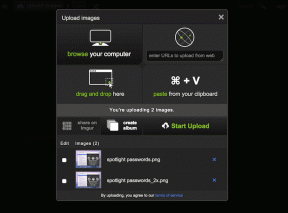9 דרכים לתקן את הקול האישי של iOS 17 שלא מוצג או עובד באייפון
Miscellanea / / November 07, 2023
עדכון iOS 17 החדש מביא תכונות חדשות רבות כדי להפוך את המכשיר שלך לשימושי גם במצבים לא סבירים. אחד מהם הוא תכונת הקול האישי. עם זאת, זה הופך להיות מתסכל כאשר הקול האישי לא מופיע או עובד באייפון שלך. אם אתה נתקל בבעיה זו, המשך לקרוא כאשר אנו מציגים 9 דרכים לפתור אותה.
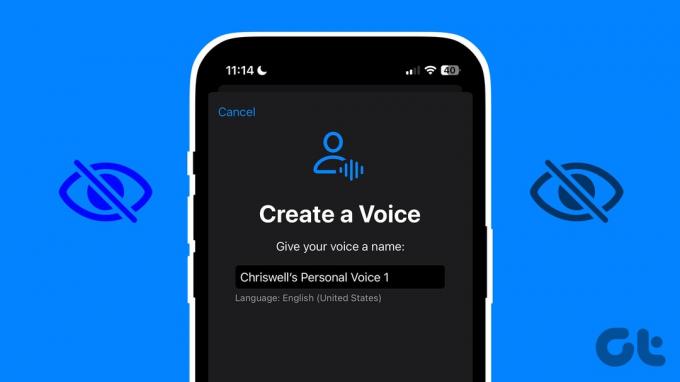
משתמש ב תכונת קול אישי ב-iOS 17, אתה יכול ליצור גרסת AI של הקול שלך ולהשתמש בו במקום בפרופילי הקול האחרים המוזנים מראש. עם זאת, זה מנצח את המטרה אם תכונה זו אינה מוצגת או פועלת באייפון שלך. אז, בואו ננסה לתקן את זה במכשיר ה- iOS שלך.
1. ודא שהמכשיר שלך תואם
מכיוון שתכונת הקול האישי היא בלעדית ל-iOS 17 ואילך, המכשיר שלך חייב להיות כשיר לעדכון כדי להשתמש בתכונה זו. כדי לבדוק זאת, עיין ברשימת המכשירים של אפל התואמים לעדכון iOS 17.
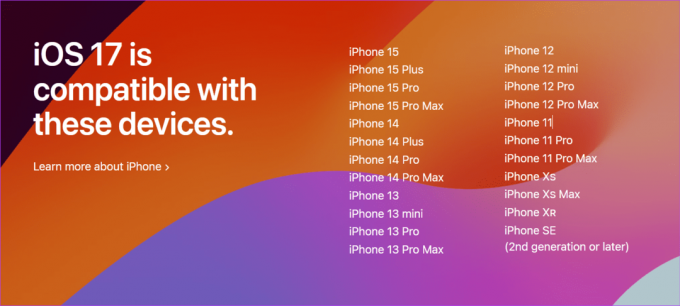
אם המכשיר שלך מופיע למעלה, המשך להתקין ולעדכן את המכשיר שלך ל-iOS 17 כדי להשתמש בתכונת הקול האישי.
2. הפעל מחדש את האייפון שלך
מכיוון שלאייפון אין אפשרות מקורית להפעלה מחדש, אתה יכול לאלץ את המכשיר שלך לסגור ולהפעיל אותו מחדש. זה יעזור לך לחסל כל באג או תקלה זמניים הגורמים לקול אישי להיתקע ב-0%. הנה איך.
שלב 1: בהתאם לדגם המכשיר שלך, בצע את השלבים הבאים כדי לכבות את האייפון שלך:
- עבור iPhone SE דור 1, 5s, 5c ו-5: לחץ לחיצה ארוכה על הכפתור העליון.
- עבור iPhone SE דור 2 ואילך, 7 ו-8: לחץ לחיצה ארוכה על כפתור הצד.
- לאייפון X ומעלה: לחץ לחיצה ארוכה על ההפעלה ועל כל כפתור עוצמת הקול בו-זמנית.
שלב 2: החזק וגרור את המחוון עד הסוף.
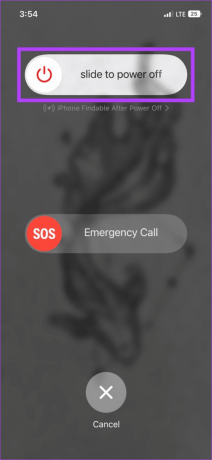
כעת, לחץ לחיצה ארוכה על לחצן ההפעלה עד שהלוגו של אפל יהיה גלוי. המתן עד שהמכשיר שלך יסיים את ההפעלה מחדש. לאחר מכן, נסה ליצור שוב את הקול האישי שלך באייפון שלך.
3. השבת והפעל דיבור חי
דיבור חי באייפון שלך עוזר לך להקליד את ההודעה שלך, שתקרא בקול באמצעות הקול האישי שלך. עם זאת, זה יכול בסופו של דבר להפריע לתפקוד הקול האישי הרגיל. כדי לתקן את זה, אתה יכול לכבות ולהפעיל דיבור חי באייפון שלך. הנה איך.
שלב 1: פתח את ההגדרות והקש על נגישות.
שלב 2: כאן, הקש על דיבור חי.

שלב 3: כבה את המתג.

המתן זמן מה והפעל שוב את המתג. לאחר מכן, בדוק וראה אם תכונת הקול האישי פועלת כצפוי. אם לא, המשך לתיקון הבא.
4. בדוק את הגדרות המיקרופון
כדי שהקול האישי יעבוד כמצופה, הוא זקוק לקלט מהמכשיר שלך באמצעות פקודות קוליות. המשמעות היא שהמיקרופון של האייפון שלך חייב לעבוד כראוי כדי שהקול האישי יעשה את העבודה שלו. כדי לבדוק זאת, בצע את השלבים הבאים.
שלב 1: פתח את ההגדרות והקש על 'פרטיות ואבטחה'.
שלב 2: כאן, הקש על מיקרופון.
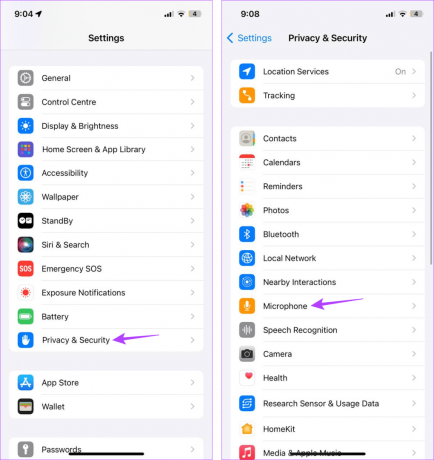
כעת, בדוק וראה שכל ההרשאות הדרושות מופעלות. בנוסף, תוכל גם לפתוח אפליקציה אחרת שמשתמשת במיקרופון של המכשיר שלך ולראות אם היא פועלת כמצופה.
5. נהל את הגדרות הקול האישי
אם נתקלת בבעיות בשימוש בתכונת הקול האישי בזמן השימוש באפליקציות אחרות, עליך לוודא שההגדרות הרלוונטיות הופעלו. זה יאפשר למכשירים ואפליקציות אחרים להשתמש בקול האישי שלך. הנה איך לעשות את זה.
שלב 1: פתח את ההגדרות והקש על נגישות.
שלב 2: כאן, הקש על קול אישי.

שלב 3: כאן, הפעל את המתג עבור 'שיתוף בין מכשירים' ו'אפשר לאפליקציות לבקש להשתמש'.

זה יבטיח שאפליקציות אחרות יוכלו לגשת לקול האישי שלך באייפון שלך.
6. בדוק את הגדרות השפה והאזור
קול אישי שלא מופיע בהגדרות דיבור חי יכול להיות גם בגלל הגבלות אזוריות מסוימות. במקרה זה, לא תוכל להשתמש בתכונה זו לחלוטין באייפון שלך. כדי להבטיח שזה לא המקרה, נסה לשנות את הגדרות השפה והאזור באייפון שלך לארה"ב ובדוק את זמינות התכונה. הנה איך לעשות את זה.
שלב 1: פתח את ההגדרות והקש על כללי.
שלב 2: הקש על 'שפה ואזור'.
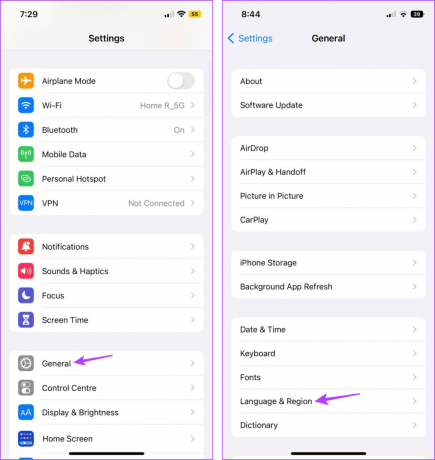
שלב 3: לאחר מכן, הקש על אזור.
שלב 4: הקש על סרגל החיפוש והקלד ארצות הברית. לאחר מכן, הקש על תוצאת החיפוש הרלוונטית.
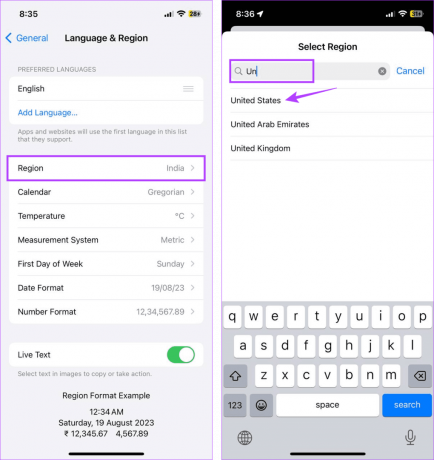
שלב 5: כאן, בחר באפשרות הרלוונטית.
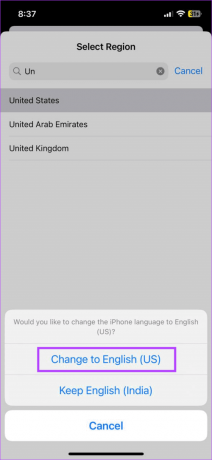
כעת, בדוק וראה אם קול אישי זמין באייפון שלך.
קרא גם: כיצד לשנות את שפת ברירת המחדל באייפון שלך
7. נסה ליצור קול אישי חדש
אם אתה מתקשה ליצור קול אישי חדש או לא יכול להשתמש בקול האישי הקודם שלך (iOS 17), אתה יכול במקום זאת לנסות ליצור קול אישי חדש מאפס. זה יעזור לבטל את כל הבעיות שעלולות להתרחש בפעם הראשונה. הנה איך לעשות את זה.
שלב 1: פתח את אפליקציית ההגדרות באייפון שלך.
שלב 2: גלול מטה והקש על נגישות.
שלב 3: הקש על קול אישי.

שלב 4: כאן, הקש על 'צור קול אישי'.
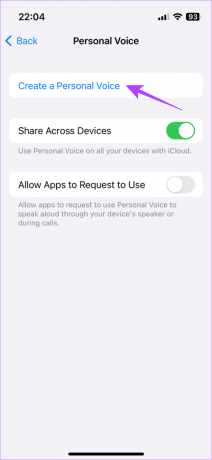
כעת, עקוב אחר ההוראות שעל המסך ו ליצור קול אישי חדש באייפון שלך. תהליך זה עשוי להימשך זמן מה, אז ודא שיש לך 10-15 דקות פנויות לפני שתתחיל.
8. בדוק אם קיימים עדכוני תוכנה
באג או תקלה בתוכנה עלולים לגרום לתכונות מסוימות לא לעבוד כצפוי. כדי להתמודד עם בעיות אלה ולתקן אותן, אפל תשחרר עדכוני תוכנה בתדירות גבוהה יותר. אז, אתה יכול לבדוק ולהתקין את העדכונים הממתינים, אם זמינים. בצע את השלבים הבאים כדי לעשות זאת.
שלב 1: פתח את ההגדרות והקש על כללי.
שלב 2: כאן, הקש על עדכון תוכנה.

לאחר הורדת העדכון, המתן עד לסיום ההתקנה לפני שתשתמש שוב בתכונת הקול האישי באייפון שלך.
אם אתה עדיין לא יכול להשתמש בתכונת הקול האישי באייפון שלך, ייתכן שהבעיה מבוססת על חומרה. במקרה זה, ניתן ליצור קשר צוות התמיכה של אפל כדי לנסות לתקן את הבעיה. כאן, צור קשר עם נציג תמיכה מקוון או קבע פגישה לייעוץ בחנות כדי לבדוק את המכשיר שלך.
השתמש ב-iOS 17 בקול אישי באייפון
קול אישי הוא תכונת נגישות מצוינת שיכולה להועיל במצבים רבים. אז, אנו מקווים שמאמר זה עזר לך לתקן את הבעיה של iOS 17 הקול האישי שלא מופיע או עובד באייפון. אתה יכול גם לעיין במאמרים שלנו כדי לחקור תכונות נגישות אחרות כמו גישה מודרכת ו חזרה הקש.
עודכן לאחרונה ב-6 בנובמבר, 2023
המאמר לעיל עשוי להכיל קישורי שותפים שעוזרים לתמוך ב-Guiding Tech. עם זאת, זה לא משפיע על שלמות העריכה שלנו. התוכן נשאר חסר פניות ואותנטי.

נכתב על ידי
אנקיטה, סופרת בנשמה, נהנית לחקור ולכתוב על טכנולוגיה, במיוחד מכשירי אנדרואיד, אפל ו-Windows. בזמן שהיא התחילה כתסריטאית וכקופירייטרית, העניין הרב שלה בעולם הדיגיטלי משך אותה לעבר טכנולוגיה, ועם GT, היא מצאה את התשוקה שלה בכתיבה על עולם הטכנולוגיה ופישוט עבורו אחרים. בכל יום, אתה יכול לתפוס אותה כבולה למחשב הנייד שלה, עומדת בזמנים, כותבת תסריטים וצפייה בתוכניות (בכל שפה!).